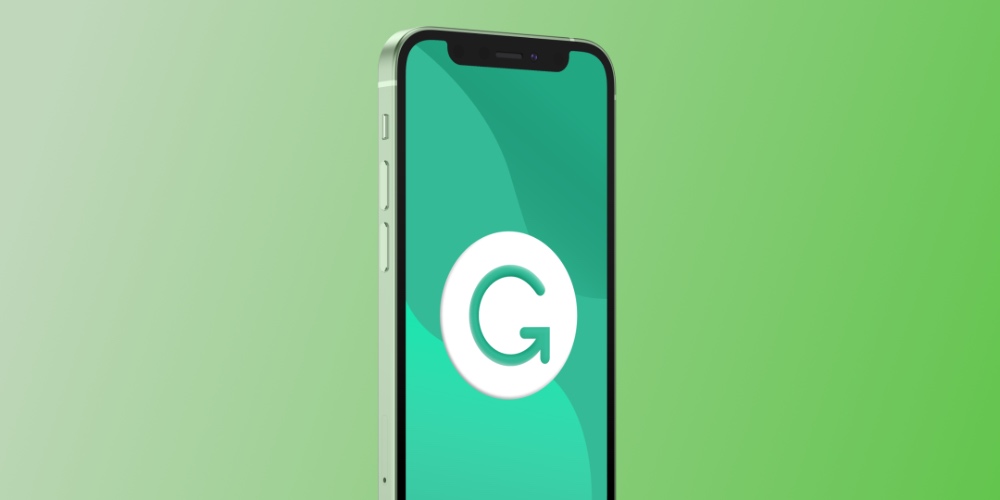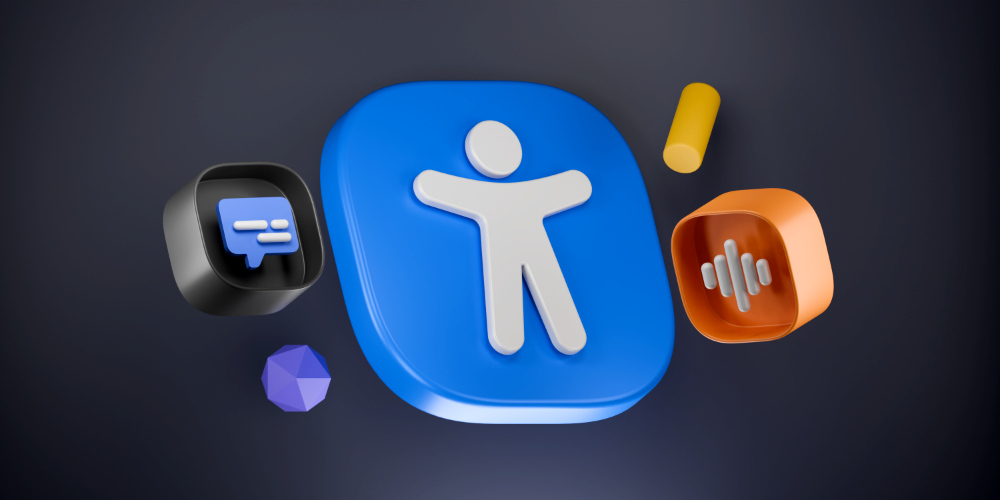گرامرلی (Grammarly) یک ابزار نوشتاری مفید است که به رفع خطاهای گرامری، اشتباهات تایپی و سایر موارد نگارشی کمک میکند. اگر از این ابزار روی کامپیوتر و لپتاپ خود استفاده کردهاید، احتمالا میخواهید روی آیفون هم از آن استفاده کنید. امروز در فراسیب به آموزش استفاده از ابزار گرامرلی روی آیفون خواهیم پرداخت و نحوه نصب و استفاده از گرامرلی به عنوان صفحهکلید، در مرورگر سافاری و به عنوان ویرایشگر را به شما نشان میدهیم؛ با ما همراه باشید…
استفاده از ابزار گرامرلی به عنوان کیبورد آیفون
۱. اپلیکیشن Grammarly را از اپ استور دانلود، برنامه را اجرا و آموزشها را دنبال کنید. همچنین اگر حساب پریمیوم گرامرلی (یا حساب رایگان) دارید، میتوانید وارد حساب کاربری خود شوید. در صورت نیاز برای اطلاعات بیشتر میتوانید نحوه استفاده از گرامرلی رایگان را در فراسیب بخوانید.
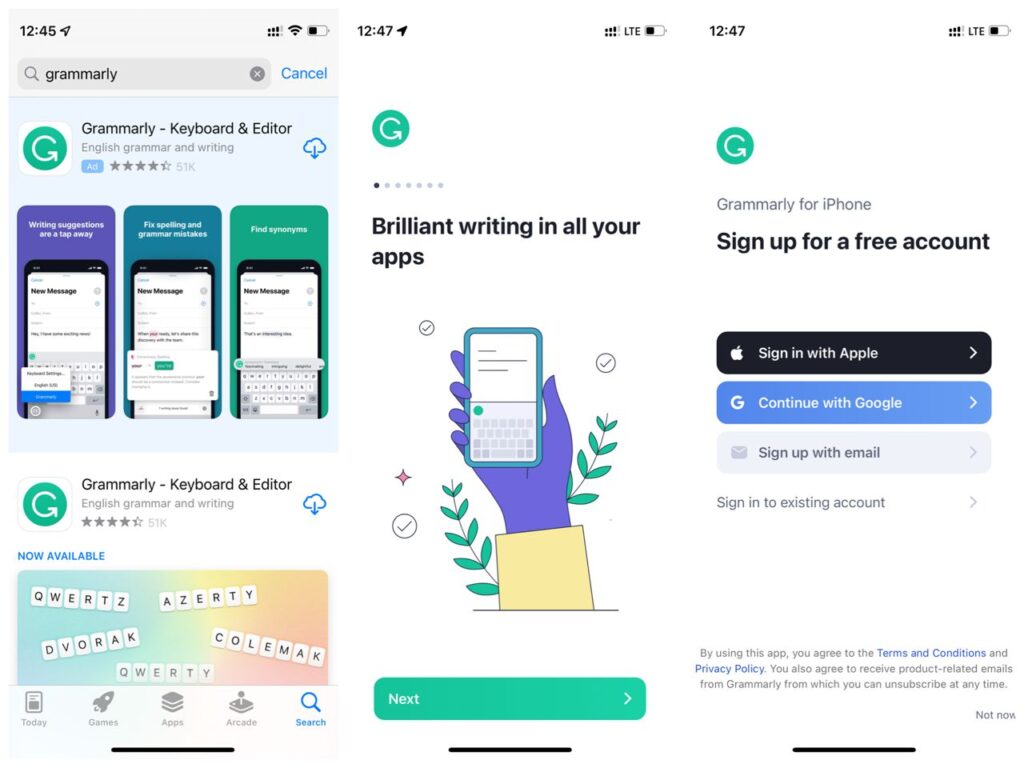
دانلود و نصب گرامرلی در آیفون
۲. روی Add Grammarly Keyboard کلیک کنید یا مسیر زیر را طی کنید.
Settings > General > Keyboard
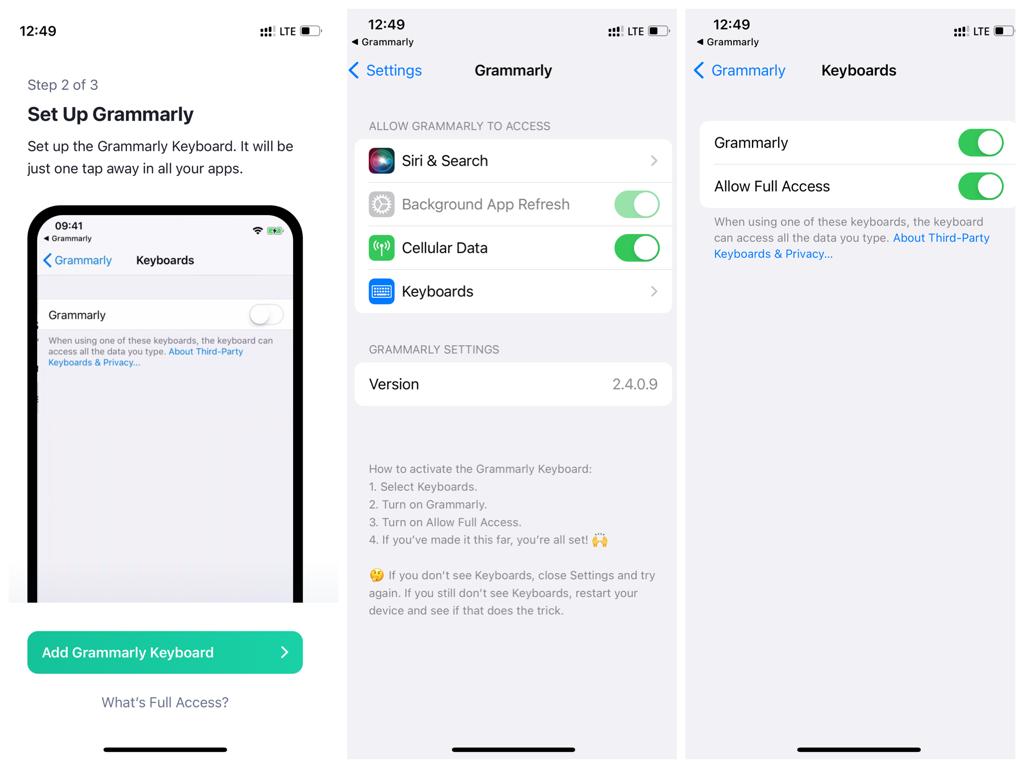
استفاده از گرامرلی به عنوان کیبورد آیفون
آموزش استفاده از ابزار گرامرلی روی آیفون اصلا پیچیده نیست و به همین راحتی میتوانید کیبورد گرامرلی را در آیفون خود فعال کنید. از این به بعد هر متن انگلیسیای که تایپ کنید، گرامرلی آن را تصحیح خواهد کرد. همچنین کلمات پیشنهادی ارائه میدهد که میتوانید روی آنها ضربه بزنید و کلمات جدید را به جای کلمات خودتان در نوشته وارد کنید و یا این پیشنهادات را نادیده بگیرید. برای باز کردن تمام قابلیتهای Grammarly میتوانید از فروشگاه فراسیب اقدام به خرید اکانت گرامرلی نمایید.
کیبورد گرامرلی تقریبا شبیه کیبورد استاندارد iOS است و کلیدهای زیبا با حروف تیره، صدای تایپ، بازخوردهای لمسی، ایموجیها و غیره دارد. با این حال، تنها چیزی که در این کیبورد وجود ندارد، قابلیت کشیدن انگشت روی حروف برای تایپ (QuickPath) است.
روی نماد گرامرلی بالای کیبورد آیفون خود ضربه بزنید تا وارد حالت ویرایش شوید. این ابزار کل متنی را که نوشتهاید بررسی میکند و اصلاحات و پیشنهادهای بیشتری به شما ارائه میدهد. برای مشاهده تمام اصلاحات، انگشت خود را به چپ یا راست بکشید.
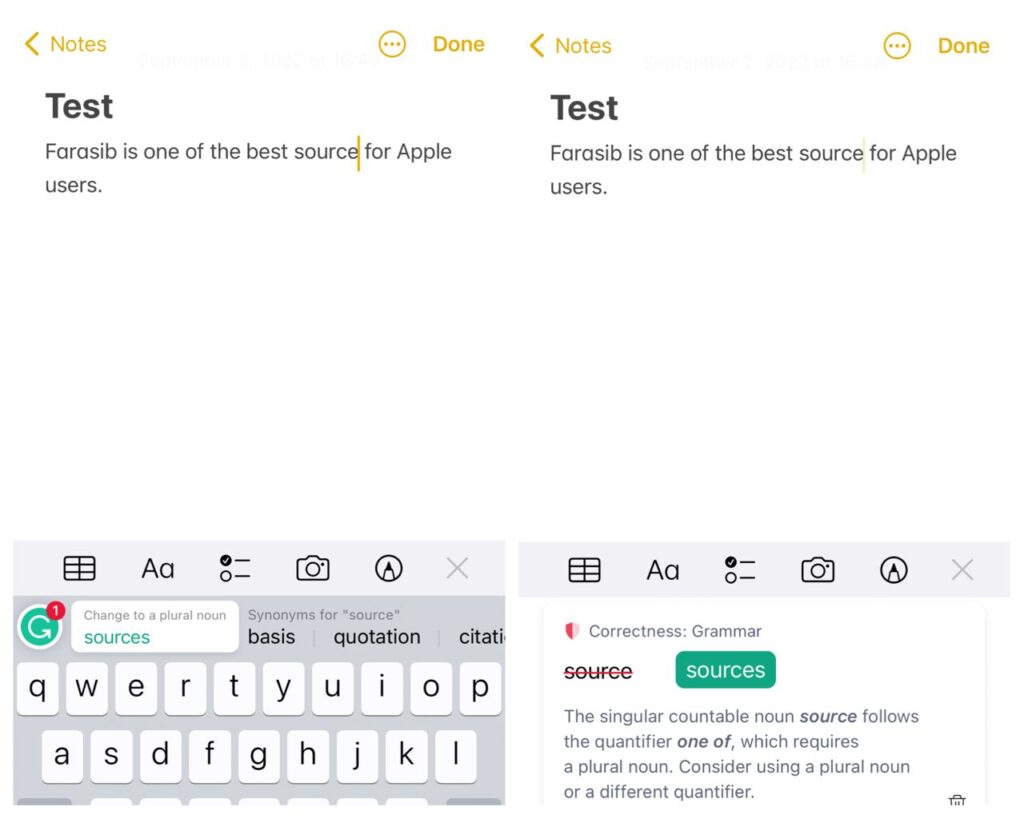
استفاده از ابزار گرامرلی روی آیفون
در کنار یادگیری آموزش استفاده از ابزار گرامرلی روی آیفون باید بتوانید این برنامه را با توجه به نیازها و ترجیحات شخصیسازی کنید و به تنظیمات آن دسترسی داشته باشید. برنامه گرامرلی را باز کنید و روی Keyboard در ردیف پایین ضربه بزنید تا بتوانید تنظیمات کیبورد گرامرلی خود را سفارشی کنید. در حین تایپ کردن در هر برنامه دیگری هم میتوانید روی نماد Grammarly و علامت چرخدنده ضربه بزنید تا تنظیمات را ببینید.
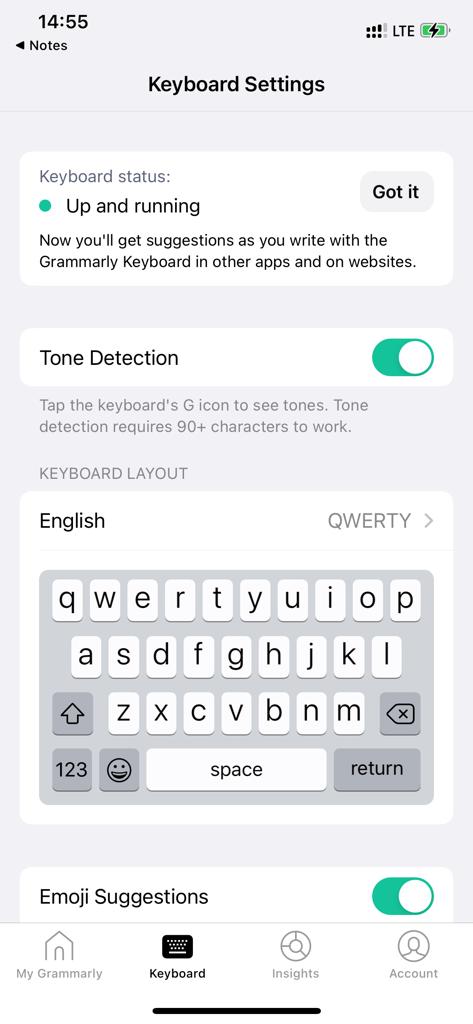
تنظیمات کیبورد گرامرلی
نحوه غیرفعال کردن کیبورد گرامرلی در آیفون
دیگر نمیخواهید از گرامرلی روی آیفون استفاده کنید؟ هر زمان احساس کردید کیبورد گرامرلی و ویژگیهای آن مزاحم کارتان است، روی علامت کره زمین کیبورد ضربه بزنید، نگه دارید و یک کیبورد دیگر را انتخاب کنید.
برای غیرفعال کردن دائمی کیبورد گرامرلی، مسیر زیر را طی کنید.
Settings > General > Keyboard > Keyboards
از این قسمت میتوانید کیبورد گرامرلی را حذف یا غیرفعال کنید.
آموزش استفاده از گرامرلی روی مرورگر سافاری آیفون
یکی دیگر از قسمتهای آموزش استفاده از ابزار گرامرلی روی آیفون، امکان استفاده از آن روی سافاری است. در واقع از iOS 15 به بعد این امکان به کاربران داده شد تا با استفاده از افزونههای سافاری، قابلیتهای خارقالعادهای به مرورگر اپل اضافه کنند.
بعد از اینکه برنامه گرامرلی را دانلود کردید، افزونه سافاری آن هم در دسترس قرار میگیرد. اما به طور پیشفرض غیرفعال شده است. بنابراین، برای فعال کردن و استفاده از این افزونه، مراحل زیر را دنبال کنید.
- تنظیمات (Settings) را باز کنید.
- روی Extensions ضربه بزنید.
- روی Grammarly for Safari ضربه بزنید.
- افزونه را فعال کنید.
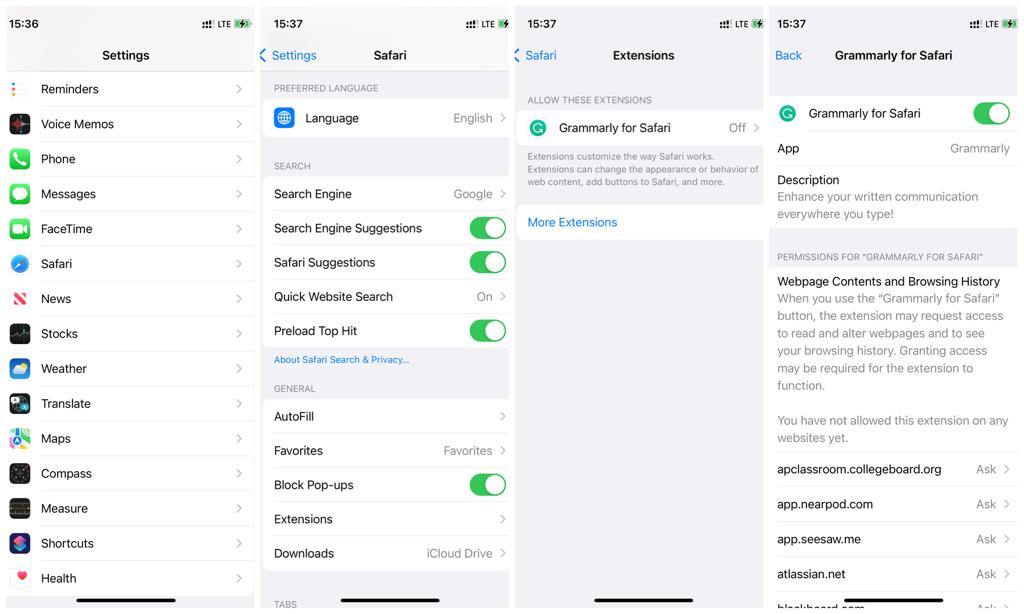
استفاده از گرامرلی در سافاری آیفون
در صفحهای که افزونه گرامرلی را فعال کردید، میتوانید فهرست سایتهای مختلف را ببینید و افزونه گرامرلی را برای هر کدام که میخواهید فعال کنید. اگر نمیخواهید این فهرست بلند بالا را مرور کنید، میتوانید انتخاب کنید هر زمان وبسایتی را در سافاری باز میکنید، پاپآپ گرامرلی باز شود و از شما اجازه دسترسی بخواهد.
اگر هیچ پنجرهای باز نشد، میتوانید روی نماد aA یا افزونه در نوار آدرس سافاری ضربه بزنید و اجازه دهید گرامرلی برای یک روز، همیشه یا هیچوقت به این وبسایت دسترسی داشته باشد.
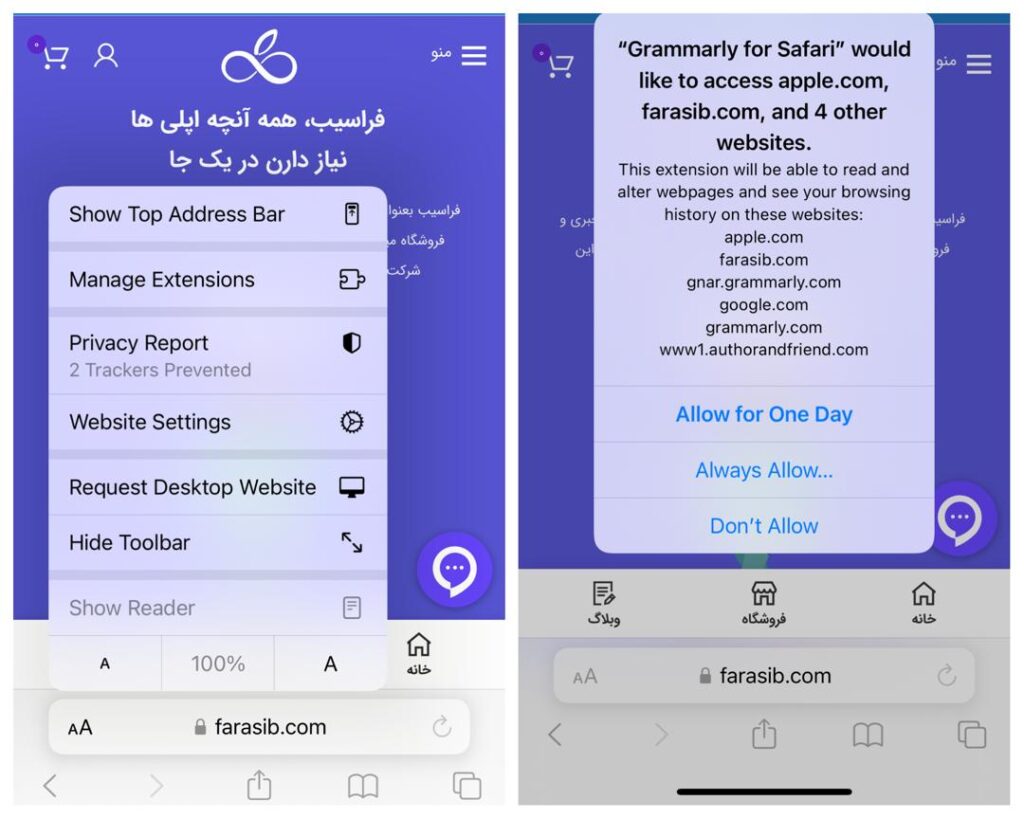
افزونه گرامرلی برای سافاری
بعد از اینکه افزونه گرامرلی برای Safari را فعال کردید، ممکن است نوار گرامرلی و دکمه Review را در بالای صفحه ببینید. روی این نوار ضربه بزنید و پیش از تایید یا سلب دسترسی گرامرلی از خواندن و تغییر صفحات وبسایت و دیدن تاریخچه مرورگر، پنجره پاپآپ را بخوانید.
در آموزش استفاده از ابزار گرامرلی روی آیفون و سافاری به مرحلهای میرسید که بعد از تأیید دسترسی به گرامرلی، پیشنهادات باید به صورت خط زیر کلمه در قسمت متن دیده شوند. همچنین نماد G را هم در قسمت راست و پایین صفحه مشاهده خواهید کرد. در این قسمت میتوانید در صورت تمایل گزینه پیشنهادات را غیرفعال کنید.
معایب افزونه گرامرلی سافاری در آیفون
کاربران زیادی گزارش کردند این افزونه در سافاری آیفون خیلی خوب کار نمیکند. نماد بررسی متن دائم به چرخش خود ادامه میدهد و در عین حال بعضی خطاهای فاحش را از قلم میاندازد. به علاوه، از فوریه ۲۰۲۲، حتی اگر اشتراک پریمیوم گرامرلی هم داشته باشید، پیشنهادات و اصلاحاتی که در این اشتراک داده میشوند، در سافاری پشتیبانی نمیشود. برای دریافت پیشنهادهای کامل بهتر است از کیبورد یا ویرایشگر گرامرلی استفاده کنید.
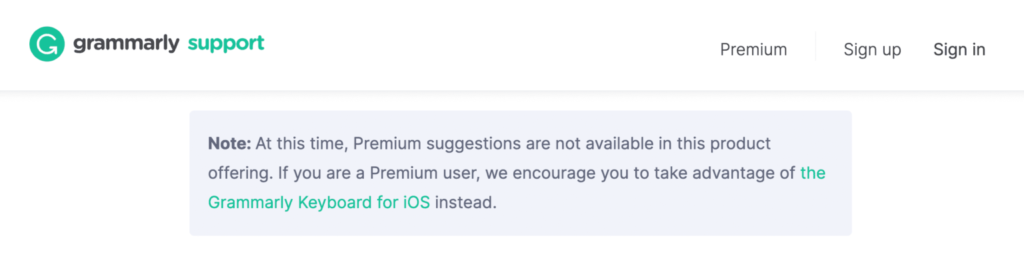
معایب افزونه گرامرلی سافاری در آیفون
حذف افزونه Grammarly از سافاری آیفون
برای حذف افزونه گرامرلی از سافاری باید اپلیکیشن گرامرلی را حذف کنید. اگر نمیخواهید اپلیکیشن را حذف کنید، افزونه را غیرفعال کنید. برای غیرفعال کردن افزونه مسیر زیر را دنبال کنید.
Settings > Safari > Extensions > Grammarly for Safari
استفاده از ویرایشگر متن گرامرلی
در نهایت و در انتهای آموزش استفاده از ابزار گرامرلی روی آیفون، به استفاده از ویرایشگر گرامرلی میرسیم. اگر از کاربران قدیمی Grammarly در مرورگر وب هستید، ممکن است تا حد زیادی با ویرایشگر آن آشنا باشید که از طریق Grammarly Web App در دسترس است.
در آیفون میتوانید به ویرایشگر داخلی اپلیکیشن اصلی گرامرلی دسترسی داشته باشید. در این قسمت تمام متون موجود را خواهید دید. میتوانید آنها را باز کنید، اصلاحات انجام دهید و یا متن جدید بنویسید و ویرایش کنید.
همچنین میتوانید سافاری یا سایر مرورگرهای آیفون را طوری تنظیم کنید که وب اپلیکیشن گرامرلی را باز کنند، اما تجربه کاربری خوبی نصیبتان نخواهد شد.
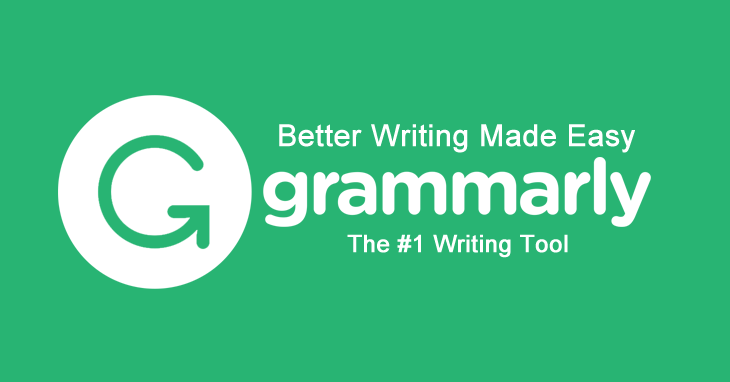
نوشتار راحتتر با گرامرلی
جمع بندی
آموزش استفاده از ابزار گرامرلی روی آیفون همینقدر که مشاهده کردید ساده بود. اگر تا امروز از کار کردن با گرامرلی روی مکبوک، لپتاپهای ویندوزی یا کامپیوتر شخصی لذت بردید، ممکن است بخواهید روی دیوایس iOS هم از این برنامه استفاده کنید. همچنین اگر از ابزار بررسی سرقت ادبی Grammarly اطلاع نداشتید میتوانید مطلب ابزار Plagiarism Checker گرامرلی برای بررسی سرقت ادبی مقاله را مطالعه کنید.
پیشنهاداتی که کیبورد گرامرلی به کاربران میدهد بسیار خوب است، اما نبود قابلیت سوایپ یکی از نقصهای این کیبورد است. افزونه گرامرلی برای سافاری ضعیف و ناامیدکننده است و اگر بهبود پیدا کند و عملکردش بهتر شود، میتواند گزینه خوبی باشد. ویرایشگر گرامرلی عالی است و میتوانید با خرید اکانت پریمیوم گرامرلی تمام متون خود را به صورت حرفهای ادیت کنید.
درصورت تمایل به آشنایی بیشتر با سرویس های تصحیح متن به مقاله مقایسه گرامرلی و کوئیل بات سر بزنید.